Mukauta ja säädä Windows 10 -hakuasi BeautySearchin avulla
Windows 10:tä voidaan helposti muokata lisäämällä joitain mukautettuja JavaScript - tiedostoja. Yksi tällainen tiedosto sisältää BeautySearchin(BeautySearch) , jonka avulla voit mukauttaa Windows 10 -hakuominaisuuttasi(Search) . Opitaanpa hieman lisää tästä ilmaisesta työkalusta.
BeautySearch , kuten nimi tarkoittaa, lisää kauneutta Windows 10 -hakutyökalullesi(Search) . Se on yksinkertainen ja kevyt kannettava työkalu, joten se ei varmasti vaikuta tietokoneesi suorituskykyyn. Varmista, että käytät sitä järjestelmänvalvojana, tai muuten et voi asentaa sitä.
BeautySearch – mukauta Windows 10 (BeautySearch – Customize Windows 10) -hakua(Search)
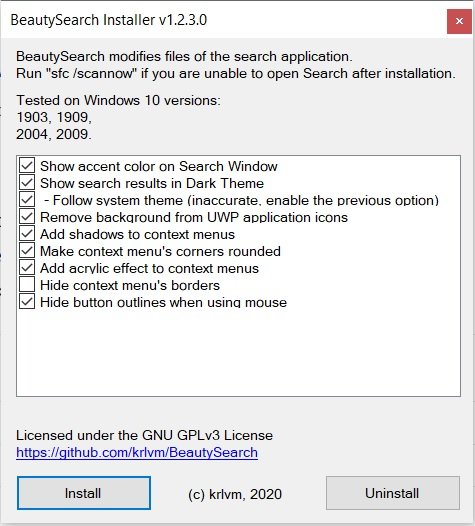
Lataa se ja suorita se järjestelmänvalvojana. Lataaminen vie tuskin aikaa, ja kun suoritat sen tietokoneellasi, saat luettelon tämän skriptin kautta saatavilla olevista parannuksista, valitse haluamasi muutokset ja napsauta Asenna(Install) . Kaikki paitsi "Seuraa järjestelmän teemaa" ja Piilota(Hide) kontekstivalikon reunat on valittu oletusarvoisesti, ja toistaiseksi tarkistin ne kaikki ja asensin ohjelman.
Näytä korostusväri hakuikkunassa
Joten hakuikkunani on värillinen ja hieman kauniimpi, itse asiassa koko tehtäväpalkkini on nyt värillinen.

Näytä hakutulokset tummassa teemassa
Hakutuloksessani on edelleen vaalea teema, ja saadakseni ne tumman teeman mukaan, minun on ensin vaihdettava väriteemaa tehtäväpalkin asetuksista(Taskbar Settings) .

Napsauta hiiren kakkospainikkeella tehtäväpalkkia ja napsauta Tehtäväpalkin asetukset-> Värit -> välilehdellä, jossa sanotaan, valitse väri, Valitse tumma(Select Dark) , ja sitten hakutulokset näkyvät tummalla teemalla.

Poista(Remove) tausta UWP-sovelluskuvakkeista(UWP Application Icons)
BeautySearch itse asiassa poistaa kaikkien UWP-sovellusten kuvakkeiden taustan. Kaikkien näiden sovellusten kuvakkeissa on tavallinen laattatausta, joka saa kuvakkeen näyttämään suuremmalta. Tällä työkalulla voit poistaa taustan, ja kyllä se näyttää paremmalta ilman taustaa.

Tarkista kuvakaappaukset – Valokuvat(Photos) - sovellus taustalla ja ilman.

Kontekstivalikon korjaukset
Kontekstivalikko(Context Menu) saa myös joitain yksinkertaisia hienosäätöjä, kuten varjoja, pyöristettyjä kulmia ja uuden akryyliefektin, ja kyllä, se näyttää varmasti kauniilta.

Piilota ääriviivat hiirtä käytettäessä
Ääriviivat kuitenkin helpottavat ja parantavat navigointia, ja niiden poistaminen saattaa parantaa käyttöliittymääsi. Voit joka tapauksessa poistaa tämän vaihtoehdon valinnan BeautySearchia(BeautySearch) asentaessasi, jos et halua poistaa ääriviivoja.
BeautySearchia(BeautySearch) asentaessani tarkistin kaikki vaihtoehdot, mukaan lukien kaksi oletusarvoisesti valitsematta jätettyä - "Seuraa järjestelmän teemaa" ja Piilota(Hide) kontekstivalikon reunat - ja mielestäni sinun pitäisi jättää ne valitsematta ohjelman itsensä ehdottamalla tavalla.
No, tämä oli yksityiskohtainen yleiskatsaus siitä, mitä BeautySearch tekee tietokoneellesi ja kuinka sen avulla voit mukauttaa ja lisätä hieman kauneutta Windows 10 -hakutyökaluun(Search Tool) . Voit ladata sen täältä Githubista(here from Github) .
Jos et pidä tällä työkalulla tehdyistä muutoksista, napsauta vain Poista(Uninstall) - painiketta ja kaikki muutokset kumotaan.
Related posts
Mikä on Windows.edb-tiedosto Windows 11/10:ssä
Näkymättömät verkkohakukoneet päästäksesi syvään verkkoon
Google vs Bing – oikean hakukoneen löytäminen sinulle
Kuinka ottaa vanha hakukenttä käyttöön Windows 10:n File Explorerissa
Windows Search Vaihtoehtoiset työkalut Windows 10:lle
Windowsin hakuhistorian tyhjentäminen ja viimeaikaisten toimintojen poistaminen
Tee hakuja useista avoimista välilehdistä Firefox- ja Chrome-selaimissa
Poista viimeisimmät hakumerkinnät käytöstä Resurssienhallinnassa Windows 11/10:ssä
Hakupalkin poistaminen Office 365 -otsikkopalkista
Palauta Näytä kuva- ja Hae kuvan mukaan -painikkeet Googleen
Windows Search Indexer lakkasi toimimasta ja suljettiin
Kuinka palauttaa Windows Search -asetukset oletusasetuksiin Windows 11/10:ssä
Estä käyttäjiä muokkaamasta hakuhakemiston sijainteja Windows 10:ssä
Lisää täsmähakukone Chrome- tai Edge-selaimeen
Suorita Windowsin komennot Käynnistä hakukenttä järjestelmänvalvojana
Miten Microsoft Bing on turvallisempi ja yksityisempi kuin Google-haku
Parhaat ilmaiset henkilöhakukoneet, jotka löytävät ketään helposti
Kuinka käyttää Gmailin hakumerkkejä sähköpostisi löytämiseen paremmin
Mikä on Tab to Search Firefoxissa ja kuinka se poistetaan käytöstä?
Windows Search Indexing käynnistyy uudelleen alusta uudelleenkäynnistyksen jälkeen
